附:完整笔记目录~ ps:本人小白,笔记均在个人理解基础上整理,若有错误欢迎指正!
一、服务器信息收集
引子:作为信息收集篇的第一篇文章,本篇主要讲测试者在面对服务器时该收集什么样的信息,以及这些信息的收集方法。
IP信息 前提:已知目标某一资产ip
有很多在线平台能同时实现这些资产的信息搜集,如网络空间测绘平台,fofa:https://fofa.info/、hunter:https://hunter.qianxin.com/、quake:https://quake.360.net/quake/#/index等,微步在线:https://x.threatbook.com/。
OS信息 这里主要列举常见辨别目标OS的几种方式。
URL访问时是否区分大小写。Windows不区分,Linux区分。 举两个栗子:
# 这是孙笑川吧的url
https://tieba.baidu.com/f?kw=%E5%AD%99%E7%AC%91%E5%B7%9D
# 当修改f为F时
https://tieba.baidu.com/F?kw=%E5%AD%99%E7%AC%91%E5%B7%9D
# 其网页会重定向至
https://tieba.baidu.com/
# 很明显,百度服务器是严格区分大小写的
# 这是xiaodi的博客
http://xiaodi8.com/hack/
# 当修改hack为HACK时
http://xiaodi8.com/HACK/
# 其页面并未发生变化,则其操作系统为一个典型的Windows系统
TTL返回值判断,一般Windows返回值较大,Linux返回值较小。 TTL:Time To Live,报文在网络中存活的时间,现在常被意味着报文在网络中存活的跳数。 每经一个路由点,其TTL值减一。Windows默认ttl值为128,Linux为64。 同样以baidu & xiaodi8为例
ping Www.baidu.com
# 来自 183.2.172.42 的回复: 字节=32 时间=39ms TTL=53
ping www.xiaodi8.com
# 来自 47.75.212.155 的回复: 字节=32 时间=54ms TTL=113
# 可以很明显的看到xiaodi8的ttl值远大于baidu
端口服务特征,根据目标服务器开放端口判断。 常见的如,Windows往往会开放3389端口,Linux则为22端口。
端口信息 一般情况下,一个端口对应着一个服务,服务器每开放一个端口意味着其开启了一个服务。通过收集目标服务器所开放的端口信息,获取其服务器上的更多资产。这里列举几个常见服务器端口信息获取方式:
网络空间测绘平台,借助在线平台获取目标端口信息。
工具,借助本地工具获取目标端口信息。
Yakit 
Nmap 什么是Nmap?Nmap: the Network Mapper – Free Security Scanner(翻译过来就是,网络映射器-免费的安全扫描器)。说白了就是一款功能很多的扫描器,既能实现同一子网下的多设备扫描,又能识别设备OS,还可以获取端口以及服务版本等信息。 Next,这里列举一些Nmap的常用命令
# TCP连接扫描,即nmap与目标建立完整的TCP连接
namp -sT 192.168.198.1
# 特点:1. Nmap默认使用-sT扫描 2. 扫描速度慢。
# SYN半开放扫描,即nmap仅向目标发送SYN包进行端口扫描,扫描速度快
nmap -sS 192.168.198.1
# UDP扫描,相较于TCP扫描,UDP更慢,但能获取更多信息
nmap -sU 192.168.198.1
# 对端口服务&版本信息进行扫描
nmap -sV 192.168.198.1
# 对指定端口进行扫描
nmap -p 22 192.168.198.1
# 对指定范围端口扫描
nmap -p 22-3389 192.168.198.1
# 对全端口进行扫描
nmap -p- 192.168.198.1
# 对指定TCP、UDP端口扫描
nmap -p U:53,111,T:22,80-443 192.168.198.1
# 若不指定扫描端口,nmap默认扫描1-1024 & nmap-services文件所列更高端口
# 扫描单个ip
nmap 192.168.198.1
# 扫描多个ip
nmap 192.168.198.1 192.168.198.2 192.168.198.3
# 扫描子网
nmap 192.168.198.0/24
# 输出扫描结果至指定文件
nmap -oN scan_results.txt 192.168.198.1
# 对目标操作系统进行扫描
nmap -O 192.168.198.1
# 显示扫描流程
nmap -v 192.168.198.1
TscanPlus(无影) 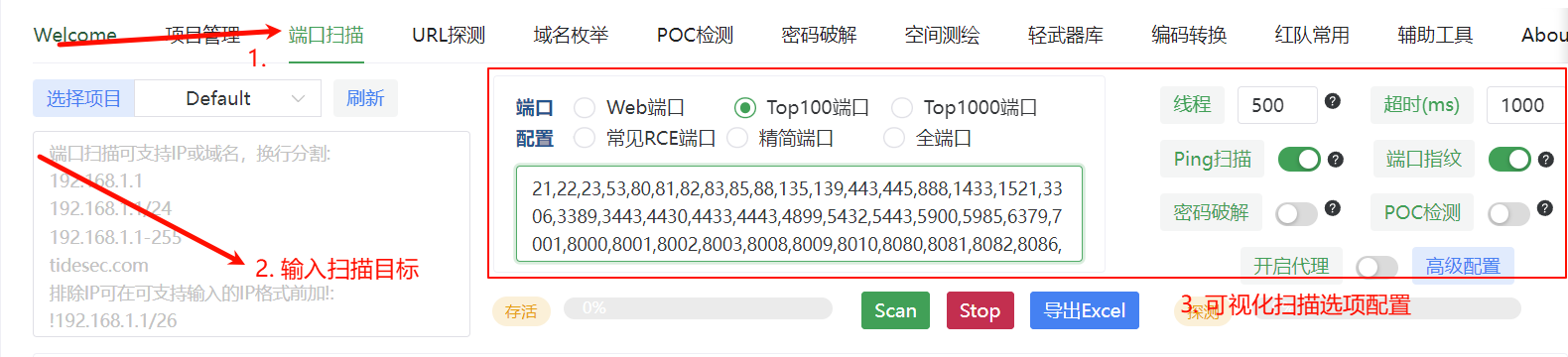 与Yakit类似,可视化UI。门槛低,扫描速度快,且相较于Yakit配置选项更多。
与Yakit类似,可视化UI。门槛低,扫描速度快,且相较于Yakit配置选项更多。
实验 实验内容:本地搭建Linux操作系统靶机,部署蜜罐如Hfish,并通过蜜罐模拟多个服务。随后对该靶机OS,开放端口&服务进行信息收集。
使用Ubuntu20.04版本部署Hfish
# 安装Hfish
bash <(curl -sS -L https://hfish.net/webinstall.sh)
# 部署完成后访问 https://192.168.198.147:4433/web/
# 默认账户&密码:admin & HFish2021
放通Hfish上所有模拟服务 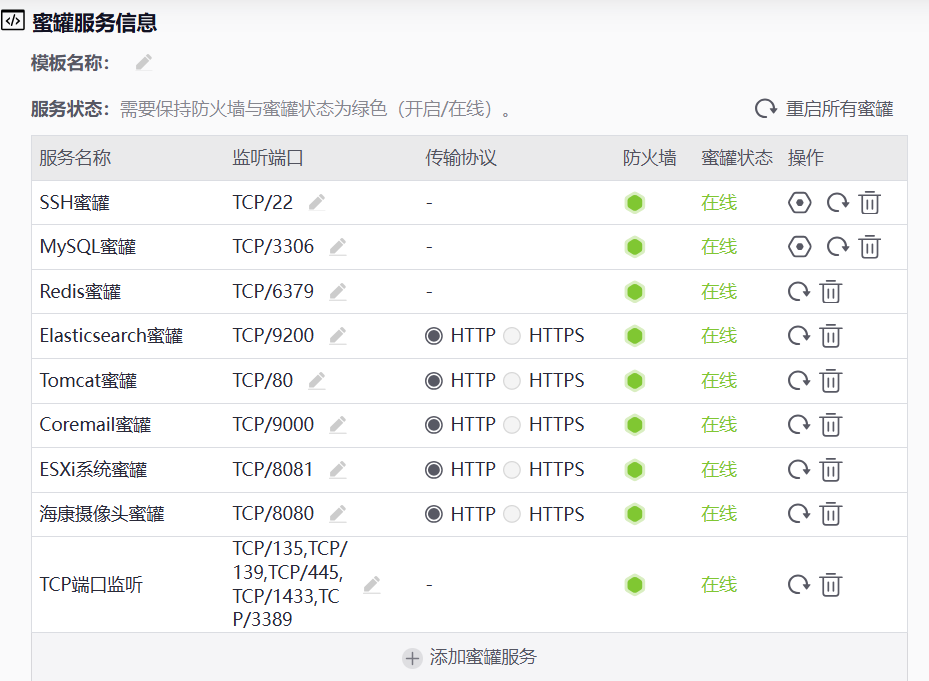
使用Yakit进行端口扫描 emmm。。。Yakit好像扫不了内网ip(ps:扫xiaodi8倒是挺快🤭)
使用Nmap进行端口扫描
nmap -p- -sSV -O 192.168.198.147
有点慢,展示扫描结果。(也可以使用 -v 参数,展示扫描过程) 
使用无影进行端口扫描 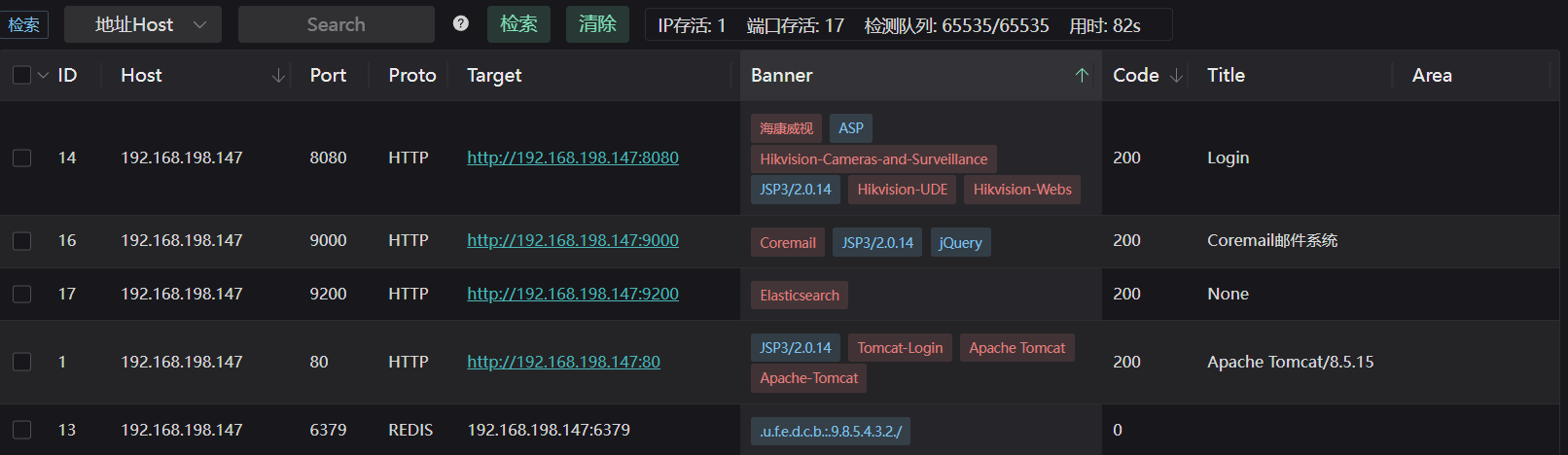
全端口扫描,扫描速度相较于nmap更快,不过好像扫不了OS。
实验结束!
附:常见服务映射端口表
| 常见网络服务 | FTP | 20/21 | TCP |
| SSH | 22 | TCP | |
| Telnet | 23 | TCP | |
| SMTP | 25 | TCP | |
| DNS | 53 | TCP/UDP | |
| HTTP | 80 | TCP | |
| POP3 | 110 | TCP | |
| NetBIOS | 139 | TCP/UDP | |
| HTTPS | 443 | TCP | |
| SMB/CIFS | 445 | TCP | |
| RDP | 3389 | TCP | |
| ——————- | ——————– | ————– | ————– |
| 数据库服务 | Microsoft SQL Server | 1433/1434 | TCP/UDP |
| MySQL | 3306 | TCP | |
| PostgreSQL | 5432 | TCP | |
| Oracle Database | 1521 | TCP | |
| MongoDB | 27017/27018 | TCP | |
| Redis | 6379 | TCP | |
| Elasticsearch | 9200/9300 | TCP | |
| IBM Db2 | 50000 | TCP | |
| ——————- | ——————– | ————– | ————– |
| Web应用服务 | WebLogic | 7001/7002 | TCP |
| Apache AJP | 8009 | TCP | |
| Apache Tomcat | 8080 | TCP | |
| ActiveMQ Web Console | 8161 | TCP | |
| HTTPS(备用端口) | 8443 | TCP | |
| RabbitMQ Management | 15672 | TCP | |
| ——————- | ——————– | ————– | ————– |
| 分布式系统及大数据 | Hadoop NameNode Web UI | 50070 | TCP |
| YARN ResourceManager | 8088 | TCP | |
| Apache Kafka | 9092 | TCP | |
| Zookeeper | 2181 | TCP | |
| ——————- | ——————– | ————– | ————– |
| 虚拟化与容器服务 | Docker | 2375/2376 | TCP |
| Libvirt | 16509 | TCP | |
| VNC | 5900-5999 | TCP | |
| ——————- | ——————– | ————– | ————– |
| 工业控制与物联网 | Modbus | 502 | TCP |
| BACnet | 47808 | UDP | |
| MQTT | 1883 | TCP | |
| ——————- | ——————– | ————– | ————– |
| 邮件及版本控制 | SMTP | 25 | TCP |
| POP3 | 110 | TCP | |
| IMAP | 143 | TCP | |
| Git | 9418 | TCP | |
| ——————- | ——————– | ————– | ————– |
| 其他常见服务 | NFS | 111 | TCP/UDP |
| RDP | 3389 | TCP | |
| IRC | 6667 | TCP |
 网硕互联帮助中心
网硕互联帮助中心

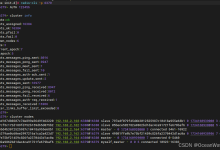
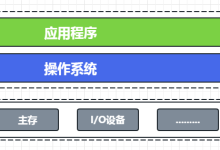

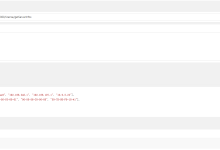

评论前必须登录!
注册